Не печатать на PDF. Формат В Windows всегда просто. Пользователи macOS и Linux уже более десяти лет имеют встроенный инструмент «Печать в PDF» по умолчанию, а некоторые браузеры уже давно сделали его важным пакетом. Но не волнуйтесь: Microsoft в конце концов добавила эту функцию в Windows 10, и теперь она должна быть активирована по умолчанию.
Вот полный список способов печати в формате PDF в Windows. У нас также есть другие полезные руководства, которые позволят вам также Защита паролем PDF , преобразовать PDF в Excel , и объединить PDF файлы.
Если вы хотите отправить юридические сводки своему адвокату с надлежащим планированием, распечатать руководство для продуктов или журналов или снизить затраты на печать, формат PDF может многое предложить.
Он предоставляет вам инструменты Распечатать в PDF Сохраните любой файл, который можно распечатать, в формате PDF. Поскольку эти инструменты маскируются под обычные принтеры, вы можете использовать их для создания файла PDF из любого приложения.
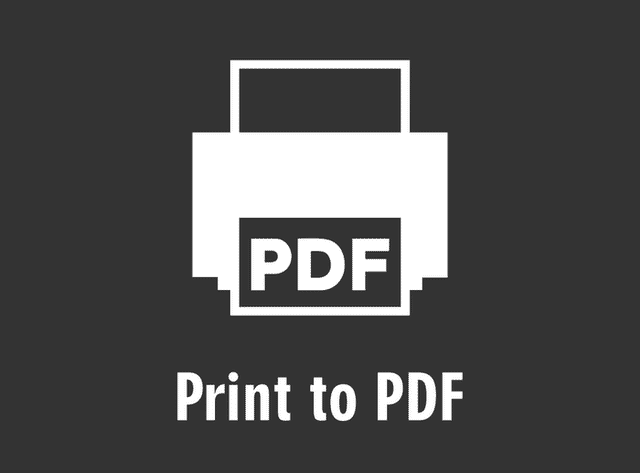
Давайте посмотрим на некоторые из лучших приложений для печати в PDF для Windows 10.
1. Microsoft Print в PDF
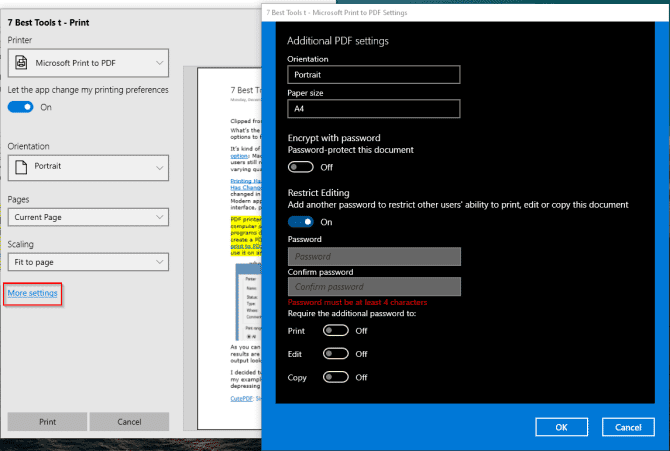
В Windows 10 есть «функция»Распечатать в PDFИзначально входит в состав операционной системы. Если вы хотите распечатать файл из приложения, поддерживающего печать, выберите Microsoft Print to PDF В списке установленных принтеров коснитесь Распечатать. Перейдите в каталог, в котором вы хотите сохранить файл, введите имя файла и нажмите спасти.
Диалоговое окно «Печать» может выглядеть по-разному в зависимости от используемого приложения. Приложения, которые вы устанавливаете из Магазина Windows, будут отображать большее окно и иметь современный вид. Вы можете настроить задание на печать, используя параметры в диалоговом окне.
Ключевая особенность:
- Нет необходимости устанавливать какие-либо сторонние приложения / опции для печати файлов.
- Извлеките одну или несколько страниц из файла PDF без использования сторонних утилит. На экране «Печать» выберите диапазон страниц под полем «Страницы» и введите номер страницы, которую нужно извлечь.
- Зашифруйте файл паролем и ограничьте кому-либо возможность распечатывать, редактировать или копировать этот файл. Найдите Больше настроек во время печати, чтобы увидеть параметры шифрования.
2. коготьPDF

clawPDF - это бесплатное приложение для печати в PDF с открытым исходным кодом, основанное на исходном коде популярного PDFCreator. Он поддерживает Windows 7–10 и Windows Server 2008–2019.
После установки приложения вы можете настроить профили для печати. Профили предоставляют набор конфигураций, используемых при создании файла PDF.
Каждый профиль позволяет вам управлять определенными настройками и получать доступ к заранее созданным настройкам. Чтобы распечатать файл, выберите clawPDF из списка установленных принтеров и нажмите Распечатать.
В диалоговом окне выберите профиль, который вы хотите использовать, добавьте метаданные документа (например, тему, ключевые слова, имя автора) и нажмите спасти.
Ключевая особенность:
- Поддержка различных форматов вывода, включая PDF, PDF / A, PDF / X, JPEG, TIF и текстовые форматы.
- Позволяет настраивать параметры для каждого профиля - шаблоны именования файлов, параметры сжатия для цветных и полутоновых изображений, параметры шифрования и добавление подписи с помощью цифрового сертификата.
- Выполняйте повторяющиеся действия, такие как добавление обложки, фона, прикрепление других файлов, открытие почтового клиента, загрузка через FTP и многое другое.
- Объедините несколько страниц в один документ PDF.
Скачать: коготьPDF (Бесплатно)
3. CutePDF Writer.
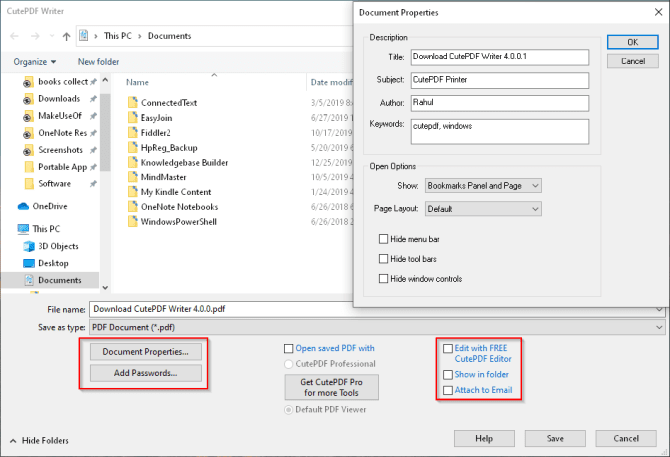
CutePDF Writer - это простое и удобное приложение, обеспечивающее печать в PDF для Windows. Из коробки он поддерживает Windows Vista до 10 и Windows Server 2008 до 2019.
Для установки требуется дополнительный бесплатный драйвер postscript to PDF (конвертер PS2PDF) для создания файлов PDF.
Чтобы распечатать файл, выберите CutePDF Writer из списка принтеров и нажмите Распечатать. Приложение мгновенно показывает диалоговое окно. Сохранить как С опциями, встроенными в сам файловый проводник. Введите имя файла, добавьте свойства документа и нажмите спасти.
Добавлять CutePDF Professional Многие функции, такие как добавление аннотаций, создание интерактивных полей форм иСоздавайте буклеты , подпись с цветочным текстом и многое другое для оплаты.
Ключевая особенность:
- Зашифруйте свой PDF-файл с помощью 128-битной защиты AES. Вы даже можете ограничить возможности других пользователей, запретив им печатать, редактировать или извлекать контент.
- Поддержка базового программного доступа. Вы можете создать ключи реестра, чтобы настроить имя файла и форму просмотра. Платная версия позволяет вам установить шаблон времени и отправить файл PDF по электронной почте.
- Возможность редактировать PDF-файл в бесплатной онлайн-версии через Редактор CutePDF прямо из браузера.
Скачать: CutePDF Writer (Бесплатная версия Pro: 50 долларов США)
4. Создатель PDF24
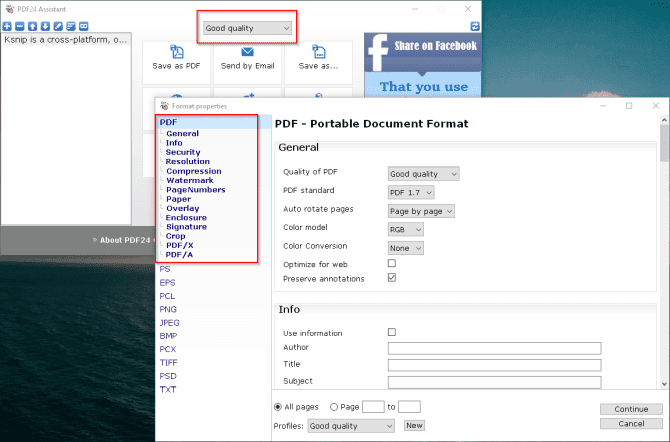
PDF24 Creator - это бесплатный универсальный инструмент, который предоставляет простые в использовании решения повседневных проблем с PDF.
С помощью этого приложения вы можете создавать PDF-файлы из любого документа для печати, извлекать страницы, объединять и разделять файлы, создавать самозаверяющие документы и многое другое.
В любом приложении, поддерживающем печать, выберите PDF24 из списка принтеров и нажмите Распечатать.
В помощнике PDF24 выберите «Качество PDF» и нажмите «Сохранить как PDF». Помощник интегрирован со многими инструментами. Например, вы можете отправить файл по электронной почте, сохранить файл в различных графических или текстовых форматах и открыть файл в Creator для редактирования PDF-файла.
Ключевая особенность:
- Приложение позволяет настраивать различные параметры PDF, такие как качество PDF, метаданные документа, стандарт PDF (PDF / A и PDF / X), разрешение файла, цвет, параметры сжатия монохромного изображения и многое другое.
- Создавайте профили с разными настройками. Для каждого профиля вы можете выбрать формат экспорта, самостоятельно подписать документ или объединить несколько файлов в один PDF-файл.
- Добавьте дополнительное вложение. Для конфиденциальных документов вы можете установить водяной знак и ограничить редактирование с помощью 256-битного шифрования.
- Откройте преобразованный файл в Creator. Интерфейс имеет встроенный файловый менеджер, который значительно упрощает редактирование.
Скачать: PDF24 Creator (Бесплатно)
5. Создатель PDF
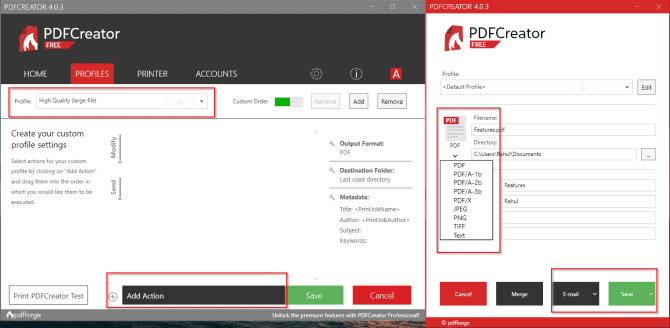
PDFCreator - это приложение для печати в PDF, разработанное pdfforge. Он позволяет создавать документы в различных форматах, таких как PDF / A (1b, 2b, 3b), PDF / X, изображения (JPEG, PNG, многостраничный TIFF) и текстовые файлы.
Чтобы преобразовать файл, откройте его в любом приложении и выберите PDFCreator. Или просто щелкните правой кнопкой мыши любой документ и выберите Конвертируйте с помощью PDFCreator.
В бесплатной версии установщик EXE отлично подходит для личного использования. PDFCreator Professional Позволяет загрузить отдельный установщик MSI. Вы можете развернуть этот пакет в Active Directory, чтобы создать общий принтер для всей сети.
HotFolder автоматизирует весь процесс создания PDF. Любые файлы для печати, которые вы добавляете в эту папку, автоматически конвертируются в PDF или другой поддерживаемый формат по вашему выбору.
Ключевая особенность:
- Он поставляется с набором предустановленных профилей - по умолчанию, с высоким уровнем сжатия, высокого качества или многостраничный. Вы можете указать настройки для выходного файла и быстрые действия, которые вы хотите предпринять.
- Автоматизируйте процесс создания без какого-либо взаимодействия, используя предопределенный профиль. Активируйте режим автосохранения и настройте с помощью таких параметров, как форма имени файла, расположение документа и настройки шифрования.
- Используйте токен, чтобы добавить переменное содержимое к нескольким параметрам, таким как имя файла, целевая папка или содержимое почты. Например, DateTime, DropBoxLink, JobID, Keyword и другие.
- Настройте быстрые действия для непосредственного редактирования документов. Например, откройте папку, откройте ее с помощью определенного средства просмотра или отправьте файл по электронной почте, FTP или Dropbox.
- Редактор рабочего процесса позволяет вам настроить схему в соответствии с вашими уникальными потребностями.
Скачать: PDF создатель (Бесплатно, Pro: 17 долларов США)
6. Принтер BullZip PDF
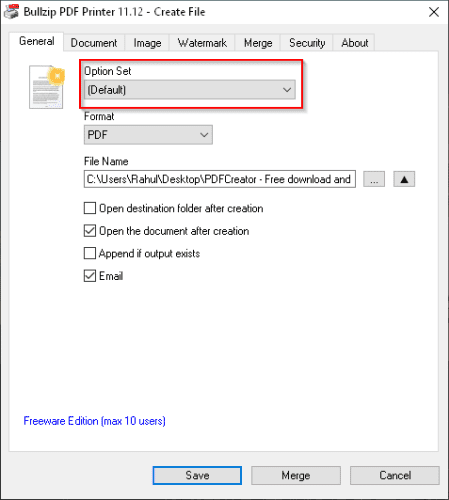
BullZip PDF Printer - это приложение, которое обеспечивает сбалансированную и простую в использовании функцию печати PDF, которая поддерживает Windows XP до 10 и Windows Server 2003 до 2016.
Во время установки он предлагает необязательную загрузку Ghostscript Lite (обязательно), PDF Power Tool и Xpdf. Параметры отображаются на отдельных вкладках.
во вкладке год Вы можете выбрать выходной формат (PDF, BMP, EPS, PNG, PS) по вашему выбору, расположение файла и настроить профиль по умолчанию. В документе вы можете настроить параметры метаданных документа, качества PDF, совместимости и сжатия.
спасти тебя Стандартная и профессиональная версии Различные штампы и фоны PDF, пакет MSI для публикации, множество различных опций, автоматизация рабочих процессов через API и многое другое.
Ключевая особенность:
- Подпишите свой документ водяным знаком и измените его свойства. Вы также можете использовать макросы для создания динамических текстовых водяных знаков.
- Печать в формате PDF доступна в виде штампа или фона с разрешением не более 300 dpi.
- Предоставляет доступ к Microsoft .NET, COM Automation API и COM OCX API для разработчиков для программной печати PDF-файлов.
Скачать: Bullzip PDF Printer (Бесплатно, Pro: 69 долларов)
Преобразование веб-страниц в PDF для облегчения чтения
При таком большом количестве инструментов для печати в PDF становится сложно выбрать подходящий. Если вы просто ищете простой инструмент, используйте встроенную функцию Microsoft Print to PDF вместе с PDFCreator или PDF24 Creator. А если вы хотите большего, попробуйте доступный PDFCreator или CutePDF.
Даже самый простой инструмент избавит вас от печати, если вы просто захотите преобразовать простую копию веб-страницы в PDF без лишнего шума и для облегчения чтения. Научиться Редактируйте файлы PDF бесплатно без водяных знаков для всех платформ.







